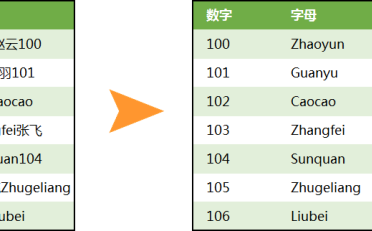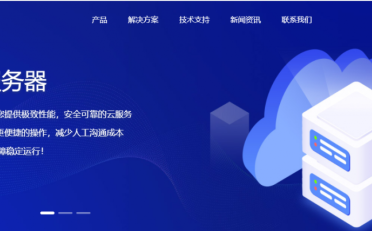Hi~ 大家好,我是来给大家分享 Excel 干货知识的田田~
又到了一期一会的【0 基础学 Excel 函数】时间啦~
今天我们学习一个非常好用的逻辑函数 —— IF 函数。
1、认识 IF 函数
这个函数的主要功能,就是帮你做逻辑判断。
想要用好它,你只需要记住 3 句B ) s + s口诀:
判断条件是什& F z么?
满` i R N P Y \ % g足条件的结果显示什么?
不满足条件的结果显示什么?
我们再来看看 IF 函数的用法:
=IF (判e 7 [断Z y ) G * I M N Y条件,满足判断条件时返回的# \ H 7 F p c ^ T值,不满足判断条件返回的值)
2、单一条件的判断
先来看案例 1。
这里有一份成绩单,小于 60 分的表示不及格,大于等于 60 分o p Z 8的表示合格。如果想用 IF 函数自动计算判断结果,应– J } n m该怎么做呢?
❶ 输入 = IF 函数,打上括号「( )」。
❷ 回忆 3 句口诀,并根据口诀,完成相应的操作。
判断的* 5 o ` 4 D条件是什么?—— 根据【分数】来判断【结果】。
直接用鼠标选中6 O C 6 \ V W 7 `成绩列的【B2 单元格】,接着输入【<60】,打上逗号「,」。

一起了解下 Excel 中的 IF 函数
满足条件的结果显示什么呢?—— 当分数小于 60 分时,公式的计算结果应该显示的内容。
打上双引号【””】,在双引号里面输入【不及格】三个字,再打一个逗号「,」。

一起了解下 Excel 中的 IF 函数
不满足条件的结果显示什么呢?—— 打上双引号【””】,在双引号【””】中间输入【合格】两个字,最后打上反括号「)」,按下回车键并向下填充公式,就能看到判断的结果了。

一起了解下 E` 8 Txcel 中的 IF 函数
完整公式如下:
=IF(B2<60,"不及格","合格")
3、多层次条件的判断
IF 函数的用法M w x C当然不止如此。比如,生活里需要你判断的事情,往往并不是非黑即白,很可能还有第三种结果。
就拿这份成绩单来说,在所有合格的学生当中,也有优秀与普通的分别。比如,60 到 90 这个区间,我们可以认为是普通,90 分往上,可以说是优秀。那 么按照这个标准,又应该如何判断呢。
❶ 输入 = IF 函数,打上正括号「( 」。
❷ 回忆 3 句口诀,并根据口诀,完成相应的操作。
判断的条件是什么—— 用鼠标选择成_ j H ! s Z c @绩列【B2 单元格】,输入【<90】,打上逗号「,」。

一起了解下 Excel 中的 IF 函数
满足条件的结果显示什么 —— 输入双引号【””】,再输入【普通】,再打上逗号「,」。

不满足条件的结果显示什么 —— 输入【优秀】,再输入反括号「)」,按下回车键向下填充。: 2 G *

一起了解下 ExcC k ~ ? J !el 中的 IF 函数
完整公式如下:
=IFB290,"普通","优秀"
这时候我们可以看到所有原本合格的学生,都被重新分类为普通和优秀两类。
但是!原本不及格的学生,也都被归类到普通当中去了,| F t这该怎么办呢?
很简单!我们把右边公式打包,将这个公式整体作为前面公式的w P C r c B I第三个参数。
❸ 将【C2 单元格】「=」号后面的公式,【Ctrl+C】复制一下,粘贴到【B2 单元格】公式中的第三个参数的位置,也就是「合格」,并把它选中【Ctrl+V】覆盖掉。
再按下回车键,然后重新向下E } # W 8 x填充。这样就既能判T P +断出「} % y Y及格 / 不及格」,也能区分出来「普通」和「优秀」同学了。

一起了解下 Excel 中的 IF 函数
完整公式如下:
=IFB260,"不及格",IFB290,"普通","优秀")
IF 函数的基础使用技巧你都学会了吗?是不是超级简单,快去实操试试吧~